Nos últimos anos, apareceu o jeito dos Retro PCs, pessoas que resgatam sistemas antigos e os fazem funcionar novamente após anos sem serem usados. Também há casos em que você precisa usar um software muito antigo. Seja qual for o caso, você pode ter um PC antigo de que precisa e deseja instalar um SSD sobre. Leia mais para descobrir como.
Os SSDs se tornaram o armazenamento da moda por excelência devido às vantagens que oferecem, mas normalmente os associamos a sistemas muito novos. Explicamos como instalar um SSD em um PC antigo, tanto que não possui interface SATA e parece impossível instalar uma. De passagem, também explicamos os problemas que você encontrará.
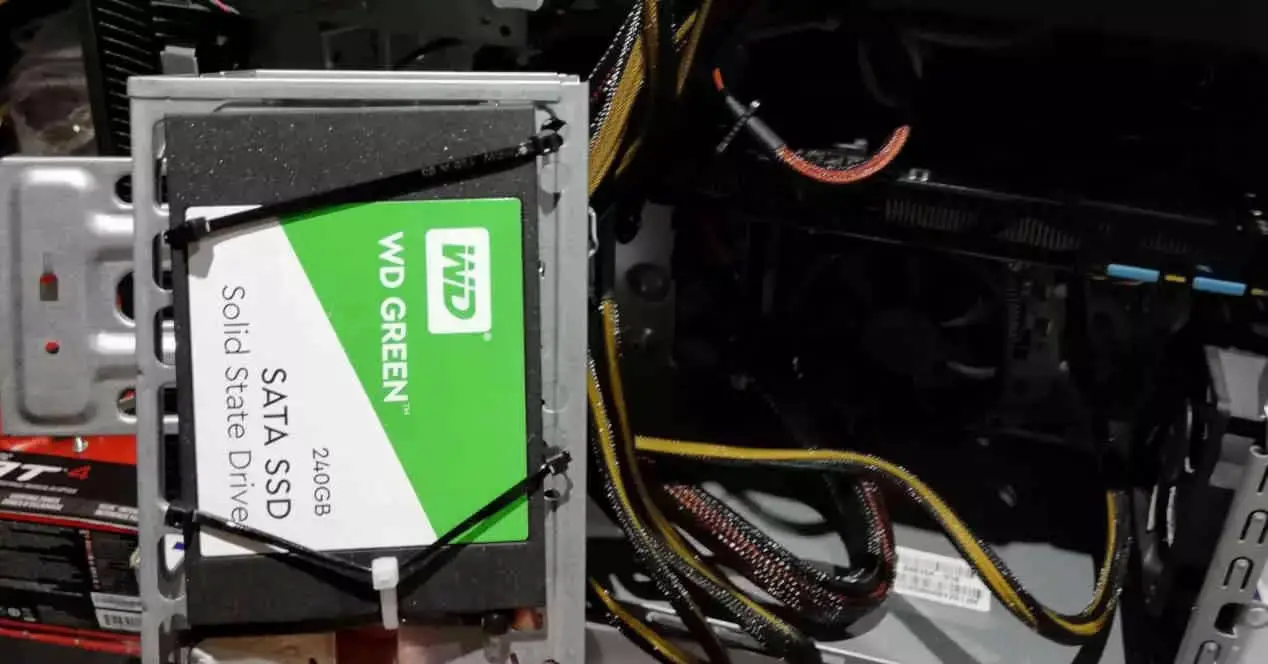
Restaurando um PC antigo sem SATA com um SSD
O primeiro elemento a quebrar em um PC geralmente é o disco rígido, por isso é normal que se você já tem um PC muito antigo que deseja restaurar e depois de realizar as operações relevantes para fazê-lo, no final você descobrirá que o o computador não inicia. A razão? A degradação do disco rígido mecânico.
Que tal conectarmos um SSD a ele? Bem, existem computadores que são antigos o suficiente para não serem capazes de conectar um disco SSD a eles pelo simples fato de não possuírem interface SATA, felizmente existem adaptadores que nos permitem conectar discos SATA a portas IDE.
Conectando um SSD a uma porta IDE

Bem, embora possa parecer impossível à primeira vista, é possível conectar um SSD em um PC extremamente antigo mesmo que não tenhamos uma interface SATA.
Para isso, só precisamos adaptar SATA para IDE no qual conectaremos o SSD SATA, não preciso dizer que os discos NVMe são totalmente descartados neste cenário, pois a interface IDE acabará sendo um gargalo, perdendo a enorme largura de banda eles têm.
Vantagens do SSD além da velocidade

Ok, digamos que podemos conectar um SSD em um PC extremamente antigo. Que vantagens isso traria? Bem, se você entende quais são os benefícios de um SSD além da largura de banda, que não teremos aqui devido à velocidade da interface, então fica claro que é uma excelente opção para um disco rígido.
- SSDs são muito rápidos quando se trata de leitura aleatória, o motivo é que em um disco rígido convencional o disco rígido tem que colocar a agulha de volta na placa apropriada. Problema com o qual o SSD não precisa lidar.
- As operações de gravação sequencial nas quais os dados são armazenados em série se beneficiam. O que significa uma melhora na velocidade das instalações.
Escrita aleatória, um problema para SSDs em sistemas mais antigos

Mas é com a gravação aleatória em sistemas operacionais mais antigos que os SSDs têm problemas em comparação com os discos rígidos convencionais. E é algo que parece ir contra a lógica. Se as leituras não são um problema, por que os escritos são?
A razão para isso é porque as células de bits na memória flash, seja qual for seu tipo, nada mais são do que células de elétrons. Portanto, para escrever em uma célula onde havia dados antes, ela deve primeiro ser aberta para liberar os elétrons nela. Portanto, enquanto o SSD tiver memória disponível para gravar os dados, eles serão gravados até que não haja células disponíveis.
Seu PC antigo não pode fazer TRIM, uma função essencial para o SSD
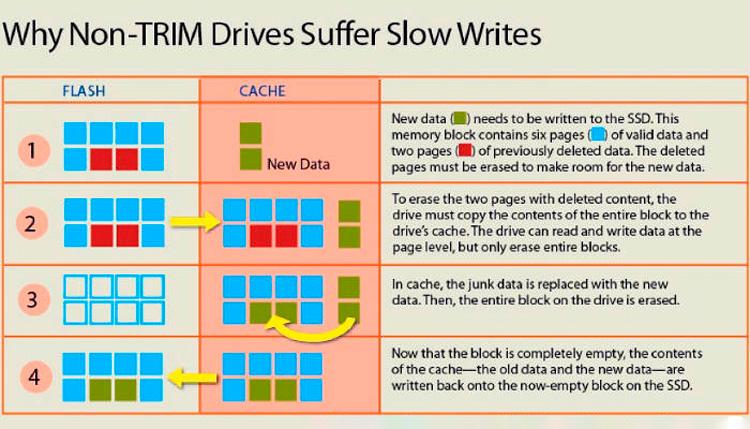
Infelizmente, os sistemas operacionais antigos não têm um processo chamado TRIM, que consiste no próprio sistema operacional liberar as células do SSD que estão aparentemente ocupadas, mas não armazenam nada. Em outras palavras, um SSD não vai liberar espaço a menos que a função TRIM do sistema operacional diga para fazer isso e os sistemas operacionais mais antigos tenham exatamente essa funcionalidade.
É por isso que usar um SSD em um sistema operacional antigo significa que a vida útil do SSD será muito menor se o instalarmos em um computador antigo do que em um disco rígido mecânico, e a última coisa que queremos é que o disco dure menos tempo. O outro problema é que, à medida que o disco fica cheio, seu desempenho começa a diminuir e tem cada vez menos espaço livre.
Crie uma partição Linux para TRIM o SSD em seu PC antigo

Uma vez que TRIM é uma função do mesmo sistema operacional, não há como executá-lo em sistemas operacionais mais antigos, especialmente Windows, portanto, o particionamento duplo geralmente é recomendado.
- Por um lado, como é óbvio, a partição do Windows de onde executaremos os programas.
- Por outro lado, uma partição Linux que usaremos para execute o TRIM.
In Linux você só tem que montar o disco rígido a partir do terminal e escrever fstrim / -v nele para realizar a operação TRIM manualmente. Observe que a função TRIM não funciona com o formato de arquivo FAT32, mas apenas com os formatos EXT4, Btrfs, JFS, XFS, F2FS, VFAT e NTFS-3G . P ou o que você recomenda instalar partições Linux do formato NTFS-3G.
Nem todos os SSDs precisam executar a função TRIM

Se você tiver sorte, pode ter conseguido adquirir um disco rígido com a funcionalidade TRIM incluída em seu controlador de memória flash e seu firmware. Portanto, você não deve se preocupar em nenhum momento em executar esta função para manter seu SSD com uma vida mais longa se você tiver um destes.
Qualquer que seja o SSD que você tenha, e independentemente de como você deve executar o TRIM, lembre-se de que a história ainda não acabou e você ainda terá que fazer algumas alterações para obter o desempenho máximo.
Mova o Pagefile.sys do disco rígido do seu PC antigo para o novo SSD
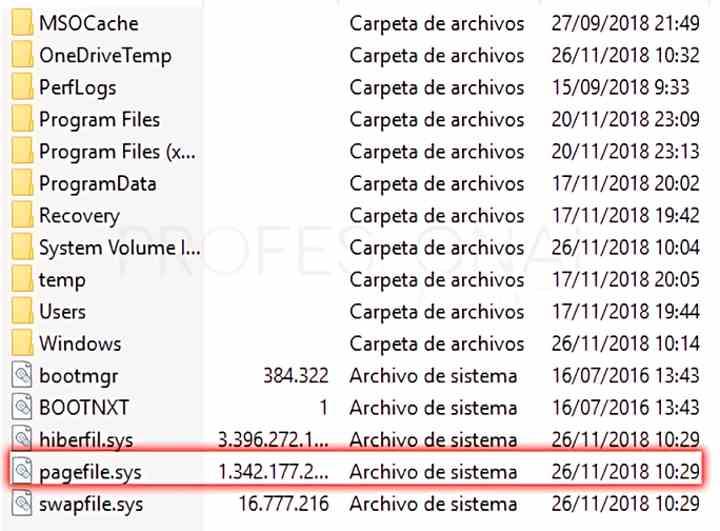
No diretório raiz do disco rígido há um arquivo do qual você deve primeiro fazer uma cópia de backup, seu nome é Pagefile.sys e é o arquivo que contém todo o índice de arquivos no disco rígido. Pense em seu disco rígido como uma biblioteca cheia de livros e Pagefile.sys, o índice que o bibliotecário usa para classificar os livros em cada estante.
Portanto, independentemente de você também usar um disco rígido mecânico separado do SSD, recomendamos que você coloque o arquivo pagefile.sys, pois ele se beneficia de leituras aleatórias e gravações sequenciais. Mas, se os SSDs não precisam desse arquivo, por que mantê-lo? Bem, devido ao fato de que os sistemas operacionais anteriores ao Windows 7 não diferenciam um SSD de um disco rígido convencional.
Desative alguns serviços periódicos do Windows em seu PC antigo

Você deve desativar os seguintes serviços periódicos de versões mais antigas do Windows para manter seu SSD ativo:
- Desfragmentação
- Superbusca.
- Pesquisa do Windows.
- A indexação periódica de arquivos.
- A Restauração do Sistema do Windows, já que o sistema não para de fazer cópias de backup enquanto estiver ativado.
- Você deve mover o Pagefile.sys para o diretório raiz do SSD.
Feito isso, você poderá aproveitar o uso do SSD em seu PC antediluviano.